iPhoneとiTunesが同期できない時の対処法まとめ
iOS 18/17にしたら、または不明エラーでiPhone 12/12 Pro/11/11 Pro/11 Pro MaxとiTunesが同期できない場合の対処法をご案内します。
最終更新日:2024年09月25日
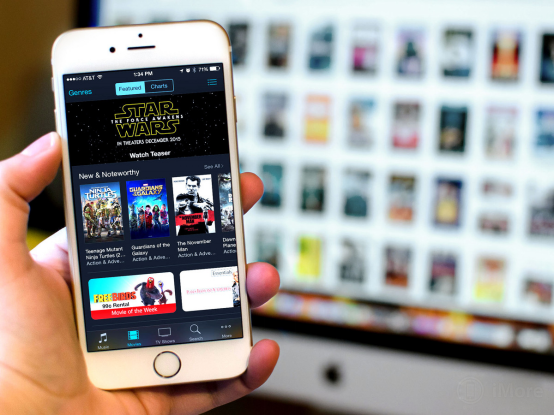
写真元:imore.com
質問:昨日、iOS 18にアップデートしました。その後、iPhoneに音楽を入れようと、iTunesと同期できなくなってきました。どうすれば良いでしょうか?分かる方回答お願いします。
Appleは、「iOS 18」を正式にリリースしました。しかし、iTunesでiPhone/iPod/iPod touchを同期しようとした際に、不具合が起こり、同期ができないことがよくあります。
iOS 18のアップデートだけでなく、何らかの原因でエラーがでてきて、iPhoneとiTunesが同期できないと悩んでいる方がどうやら多いようです。
さて、iTunesとiPhoneの同期を成功させるように、以下の解決策を使ってみてください。
Part 1:iPhoneとiTunesが同期できない時の対処方法7つ
次は、iOS 18/17にアップデートしたら、または不明エラーでiPhone 12,iPhone 12 Pro,iPhone 11,iPhone 11 Pro(Max)とiTunesが同期できない時の対処法をいくつか紹介します。
ヒント1: 別のUSBケーブルを試します。
ヒント2: Wi-Fi接続(無線LAN)を確認します。
ヒント3: iTunesを最新バージョンにアップデートします。
ヒント4: 「iCloudミュージックライブラリ」と「iTunes Match」をオフにする:「設定」 > 「ミュージック」の順にをタップ > 「iCloudミュージックライブラリ」と「iTunes Match」をオフにします。
ヒント5: iPhone上で「Apple Musicを表示」をオフにする:「設定」 > 「ミュージック」の順にをタップ > 「Apple Musicを表示」をオフにします。
ヒント6: iTunes上で「Apple Musicを表示」をオフにする:iTunes > 「編集」 > 「設定」 > 「一般」 > 「Apple Musicを表示」にチェックを外します。
ヒント7: 同期エラー54の場合は、こちらの記事を参照してください。
おすすめ記事:【iOS 18/17】iPhoneアップデートによる不具合・対処法まとめ
Part 2:iPhone 12/12 Pro/11/11 Pro/11 Pro Max/SE2の音楽/写真などをiTunes・パソコンに同期する方法
iTunesはファイルをiPhoneに同期できますが、iPhone側の音楽、写真などをiTunes/パソコンに移すことは出来ません。逆転送を可能にする為、そういう時に必要となるのが、サードパーティ製のソフトです。
ここでは、多機能で実用的なiOSコンテンツ転送ツール(全世界で1000万ダウンロードを突破) - AnyTransをおすすめします。なぜですか?以下の特徴を見てみよう:
- 双方向 — iPhoneのファイルをiTunes・パソコンへ移すだけでなく、その逆もまた然りです。
- 質 — データ同期/転送による音質劣化・画質劣化はありません。
- 安全 — データの紛失はないです。
- 便利さ — プレビュー・選択ができ、安心で時間を節約します。
- シンプル — iTunesの代わりに使いやすいソフトなので、初心者にもすぐ分かります。
- 高速 — 高速な転送スピードを持っていて、1分間に約200曲を同期します。
- 完全 — 音楽、プレイリスト、着信音、写真、動画、アプリ、連絡先、メッセージ、メモ、ボイスメモやカレンダーなどほとんどのファイルをサポートします。
- 多種類 — iPhoneとiTunes、iPhoneとパソコン(Mac/Windows)、iPhoneとほかのiOSデバイスの間でファイルを同期します。
権威コメント:

“AnyTrans – 手の痒いところまで届くiPhone管理ツール!AnyTransなら大事な音楽データやアプリのデータをエクスポートする事が出来ます。”

“転送は比較的速いです。大容量の動画の転送もでき、好きな映画などをiOSデバイスで楽しみたい場合などに便利です。”

“「AnyTrans」という名前のアプリで、Mac版とWindows版があります。出来ることはiTunesと被る部分もありますが、より細かなところまで手が届くのが特徴です。”
無料試用版と有料版が用意されています。使い方もシンプルで分かりやすく、まずは無料試用版で使い勝手を体験してみると良いかと思います。
以下の手順で対応してください(音楽を例として):
Step 1:AnyTransをパソコンにダウンロード&インストールします。
Apple認定開発者によって開発されたツール – AnyTransにウイルス、広告、スパイウェア、マルウェアなどの有害なものは一切含まれていません。
Step 2: AnyTransを起動 > USBケーブルでiPhoneをパソコンに接続 > 右側の「オーディオ」をクリックしてカテゴリで管理する画面に入ります。

「オーディオ」をクリック
Step 3:「曲」を選択 > 必要な項目を選択 > 右上にある![]() 「iTunesへ」、
「iTunesへ」、![]() 「パソコンへ」ボタンをクリックすると、iPhoneの曲がiTunes・パソコンに移動されます。
「パソコンへ」ボタンをクリックすると、iPhoneの曲がiTunes・パソコンに移動されます。
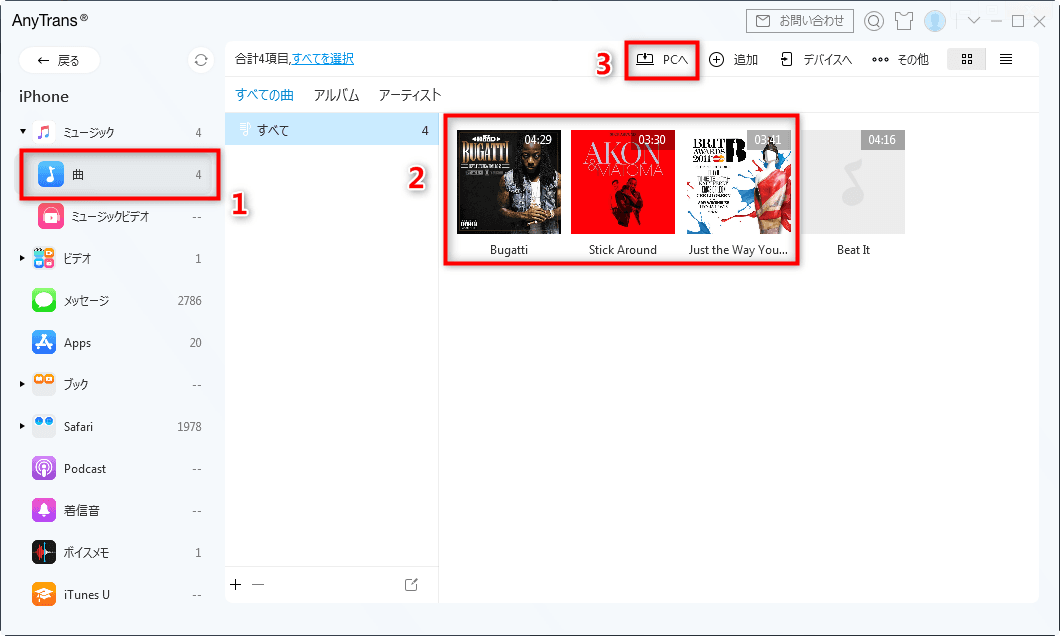
音楽をiPhoneからPCに転送
Step 4:作業が完了したら、パソコンで確認します。
- このツールは、iPhoneの写真をパソコンに移すこともできます。
- パソコンの音楽をiPhoneに入れたい方は、こちらの記事を参考にどうぞ。
最後に
以上の対処法をやってみると、iPod/iPad/iPhoneとiTunesが同期できない不具合を解消することができます。
最後まで読んでくれてありがとうございます。
もし、あなたのお役に立てましたら、どこか拡散して頂けると助かります。
 AnyTrans 無料体験版
AnyTrans 無料体験版
iPhoneなどのiOSデバイス写真や音楽を自由にパソコンに転送&バックアップ、逆も可能「日本語対応」
今すぐダウンロード対応機種